Drevo produktov
Do drevesa produktov pridemo preko glavnega menija z ukazom Nastavitve->Drevo produktov, lahko pa tudi preko hitrega menija iz nekaterih drugih delov programa.
Ob klicu se nam pojavi približno takšno okno (odvisno od tega, kaj vse je v program že vneseno):
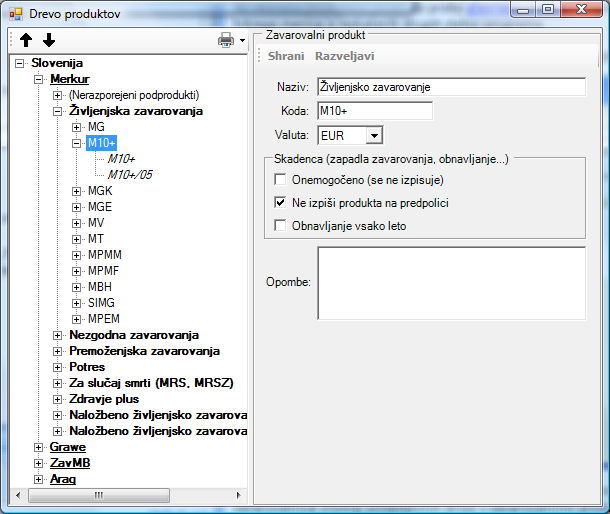
Okno je v osnovi razdeljeno na dva dela. Na levi strani je hierarhična struktura, prikazana v obliki drevesa, ki povezuje zavarovalnice znotraj posameznih držav z zavarovalnimi produkti in načinom provizioniranja le teh.
Na desni strani so parametri objekta, ki je trenutno izbran v drevesni strukturi na levi strani.
Ravno tako so glede na trenutno izbrani objekt v drevesu produktov na voljo različne možnosti in ukazi v hitrem meniju.
Hierarhično drevo produktov je sestavljeno iz petih nivojev, ki so prikazani v različnih stilih pisave in se tako že na prvi pogled ločijo med seboj:
-
država (na primer: Slovenija),
-
zavarovalnica (na primer: Merkur)
-
provizijska skupina (na primer: Življenjska zavarovanja),
-
produkt (na primer: M10+) in
-
zavarovalniška oznaka produkta (na primer: M10+/05).
Posamezne veje drevesa, ki
vsebujejo podveje,
odpiramo in zapiramo s klikom na znak
![]() in
in
![]() , ki se nahajata
pred njimi.
, ki se nahajata
pred njimi.
Slika z razčlembo nivojev drevesa produktov:
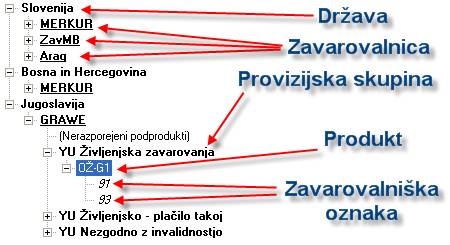
Država
Na najvišjem nivoju je država. V drevesu se nahajajo vse države, ki so v preglednici držav nastavljene kot aktivne. Če zavarovalna agencija deluje le v eni državi, je na najvišjem nivoju le ta država.
Če v drevesu produktov označimo državo, lahko z desno tipko miške prikličemo hitri meni, ki ima naslednje možnosti:
| Dodaj->Državo | V drevo lahko dodamo državo iz liste, ki se pojavi v podmeniju. Dodana država se v preglednici držav označi kot aktivna. |
| Dodaj->Zavarovalnico | V drevo lahko pod označeno državo dodamo zavarovalnico iz liste, ki se pojavi v podmeniju. Dodana zavarovalnica se v preglednici zavarovalnic označi kot aktivna. |
| Odstrani | Odstranimo državo iz drevesa produktov. Odstranjena država se v preglednici držav označi kot neaktivna. |
Zavarovalnica
V vsaki od držav lahko agencija dela za eno ali več zavarovalnic. Tudi če ista zavarovalnica (primer Merkurja na zgornji sliki) deluje v več državah, običajno deluje v vsaki državi pod različnimi pogoji, z drugim naborom zavarovalnih produktov in tudi agencija lahko stimulira sodelavce v vsaki državi na drugačen način. Zato lahko za isto zavarovalnico v različnih državah preko provizijskih skupin določimo različne nastavitve provizioniranja.
Zavarovalnico lahko dodamo posamezni državi v drevesu produktov s pomočjo hitrega menija države. Odstranimo jo tako, da jo v drevesu produktov označimo, nato z desno tipko miške prikličemo hitri meni in izberemo ukaz Odstrani.
Provizijska skupina
Provizijska skupina predstavlja zbirko pravil, ki določajo, na kakšen način se bodo točkovali in provizionirali produkti, ki so skupini dodeljeni.
Vsaka zavarovalnica lahko vsebuje poljubno število provizijskih skupin. V isto provizijsko skupino združimo produkte, ki jim določimo enak način provizioniranja. Provizijsko skupino moramo kreirati pred kreiranjem produktov.
Za dodajanje, odstranjevanje in urejanje provizijskih skupin si oglejte:
Dodajanje in brisanje provizijskih skupin
Določanje parametrov provizijskih skupin
Produkt
V vsaki od predhodno definiranih provizijskih skupin lahko dodamo poljubno število produktov. Produkt je element, ki predstavlja zavarovalni produkt v programu Mulema. Vanj je preslikan eden ali več pravih produktov posamezne zavarovalnice. Vsi produkti, ki so dodani isti provizijski skupini, imajo enak način provizioniranja.
Za več podatkov o produktu, njegovem dodajanju, odstranjevanju in urejanju v drevesu produktov in na zavarovalni polici si oglejte:
Dodajanje in brisanje produktov v drevesu produktov
Urejanje parametrov produktom v drevesu produktov
Zavarovalni produkti na zavarovalni polici
Zavarovalniška oznaka produkta
To je enolična oznaka za pravi, fizični produkt. Pod to oznako zavarovalnica vodi produkt na svojih policah. Ta oznaka je pomembna pri avtomatskem uvozu podatkov, saj na osnovi nje program razpozna, za kateri zavarovalni produkt gre in s tem, na kakšen način se provizionira.
Urejanje zavarovalniške oznake produkta v drevesu produktov
Zgradba zavarovalniških oznak produktov
Hitri meni
Če v drevesu produktov kliknemo desno tipko miške, se pojavi hitri meni, ki ima omogočene različne možnosti glede na trenutno izbrani objekt (državo, zavarovalnico, provizijsko skupino...):
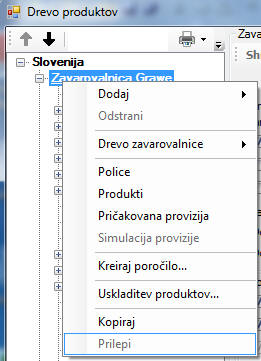
Dodaj, Odstrani
Omogoča dodajanje ali odstranjevanje objektov v drevesu produktov. Različne objekte dodajamo glede na to, kateri objekt je trenutno izbran. Glede na to se nanašajo tudi različne omejitve in razlike v delovanju. Če na primer objekt, ki ga želimo odstraniti, vsebuje police v bazi podatkov, odstranitev ni možna. Provizijsko skupino na primer lahko dodajamo, če je izbrana zavarovalnica ali provizijska skupina, vendar se bo v drugem primeru nova provizijska skupina kreirala kot kopija obstoječe z že vsebovanimi parametri provizioniranja.
Drevo zavarovalnice
Ta možnost je navoljo, ko je izbrana zavarovalnica in je omejeno uporabna, zato bo v bodočnosti morda v celoti ali delno odstranjena ali sprememnjena. V podmeniju so na voljo naslednji ukazi:
- Počisti vse - počisti iz drevesa produktov vse objekte, ki niso vezani na produkte v bazi podatkov. Funkcijo uporabimo v primeru, ko dodajamo parametre za novo zavarovalnico in bi jih želeli kreirati od začetka, brez morebitne obstoječe strukture za to zavarovalnico. Funkcijo lahko uporabimo tudi v primeru, ko bi želeli drevo produktov očistiti vseh vnosov, za katere ne obstajajo zapisi v bazi podatkov.
- Počisti parametre in produkte - odstrani vse parametre izhodne provizije in zavarovalniške kode produktov za vse provizijske skupine, za katere še ne obstajajo vnosi v bazi podatkov. Pri tem pa se v drevesu produktkov ohranijo nastavitve vhodnih provizij in produkti.
- Izvozi - v tekstovno datoteko izvozi seznam provizijskih skupin, produktov in zavarovalnih kod za zavarovalnico.
- Uvozi - izvozi enako strukturo provizijskih skupin, produktov in zavarovalnih kod, kot je bila izvožena z ukazom Izvozi.
Police, Produkti
V oknu, ki se odpre, je prikazan seznam vseh polic ali produktov v bazi podatkov, ki pripadajo izbranemu objektu v drevesu produktov. Če seznama ne zapiramo, se osveži vsakič, ko v drevesu produktov izberemo drug objekt.
Pričakovana provizija
Prikaže pričakovano provizijo za vse produkte, ki pripadajo izbranemu projektu. Prikaz se osveži vsakič, ko v drevesu produktov izberemo drug objekt.
Simulacija provizije
Prikaže se simulacija vhodne in izhodne provizije za izbrano provizijsko skupino, vključno z dinamiko, deleži sodelavca, strukture in agencije in drugimi izračuni, ki pomagajo hitro preveriti nepravilnosti pri vnosu provizijskih parametrov. Tudi ta prikaz se osvežuje, ko se v drevesu premikamo po provizijskih skupinah, tako da lahko hitro pregledamo celotno drevo.
Z ukazom lahko kreiramo sezname provizijskih tabel v obliki poročila. Poročilo lahko vsebuje podatke za vse zavarovalnice, za posamezno zavarovalnico ali le za izbrano provizijsko skupino. Po izboru se pojavi okno z nastavitvami, kjer nastavimo različne opcije glede na to, kaj vse želimo vključiti v poročilo.
V osnovi se poročilo deli na poročilo za sodelavce, kjer so običajno le podatki o izhodni proviziji in ključih za izračun kariernih enot, in poročilo za agencijo, v katerem se nahajajo dodatni podatki, namenjeni agencijam, med drugim tudi s kontrolnimi preračuni, ki služijo odpravljanju napak pri vnosu parametrov.
Poročila se kreirajo v .html formatu, ki je namenjen ogledu s spletnim brskalnikom in shranijo v mesečni mapi v podmapo html (na primer C:\MuLeMa\<agencija>\2012\05\html). Poročila lahko pošljete sodelavcem kar v originalni obliki, v kateri si jih najlažje ogledajo na računalniku. Lahko jih tudi natisnete neposredno iz brskalnika. Pri tem velja opozoriti, da različni brskalniki (IE, Firefox, Chrome,…) in ob različnih nastavitvah izdelajo boljše ali slabše izpise. Za kvaliteten prikaz in izpis uporabite (nadgradite ali namestite) najnovejše različice brskalnikov, saj so pri kreiranju poročil uporabljeni standardi HTML5, ki jih starejši brskalniki ne podpirajo.
Uskladitev produktov
Ukaz uporabimo v primeru, ko preurejamo produkte in jih prenašamo med provizijskimi skupinami, ali preurejamo zavarovalne kode in jih dodeljujemo drugim produktom. Z uporabo tega ukaza program glede na vnesene spremembe osveži povezave z obstoječimi produkti v bazi podatkov.
Kopiraj, Prilepi
S to možnostjo lahko kopiramo provizijske skupine znotraj iste ali med različnimi zavarovalnicami. Kopira se provizijska skupina z vsemi provizijskimi parametri, vendar brez produktov.
Namigi:
V drevesu produktov lahko zamenjamo
vrstni red vej znotraj posameznega nivoja, na primer vrstni red produktov, ki so
definirani v okviru iste zavarovalnice. To naredimo tako, da s klikom označimo
vejo, ki bi jo želeli premakniti, nato s kliki puščic
![]() ali
ali
![]() , ki
se nahajajo nad drevesom, premikamo vejo v smeri navzgor ali navzdol.
, ki
se nahajajo nad drevesom, premikamo vejo v smeri navzgor ali navzdol.
Drevo produktov lahko natisnemo.
Tiskamo ali ogledamo si ga lahko v celoti ali
le njegov posamezni del, vključno s pripadajočimi parametri posameznega nivoja.
Tiskamo s pomočjo ikone
![]() ali podmenija, ki se pojavi ob kliku na puščico poleg ikone.
ali podmenija, ki se pojavi ob kliku na puščico poleg ikone.